Flash怎么使用椭圆工具绘制图形?
时间:2017-06-27 16:54:48 魔新豆网
flash中的工具有很多,今天我们就来看看椭圆工具的使用方法,这是基础教程,感兴趣的朋友可以进来参考一下。

1、打开Flash软件(这里用的Flash8.0版的软件)。可看到软件的界面,绘制动画在舞台画布上制作,画布背景改为蓝色,如下图所示。
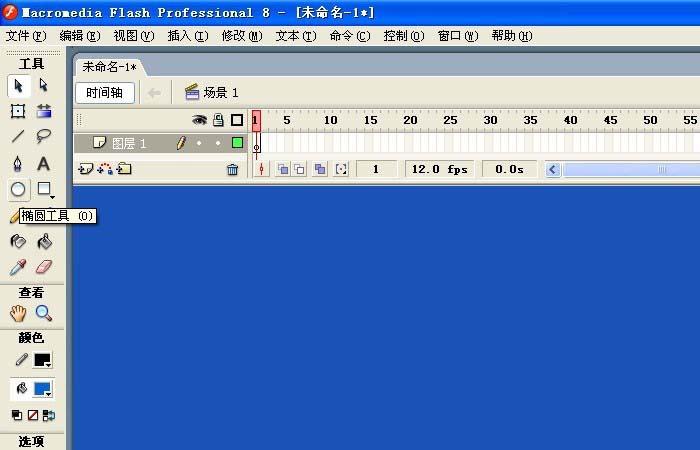
2、鼠标左键单击工具栏上椭圆工具,在画布上拖动绘制一个椭圆形出来,如下图所示。
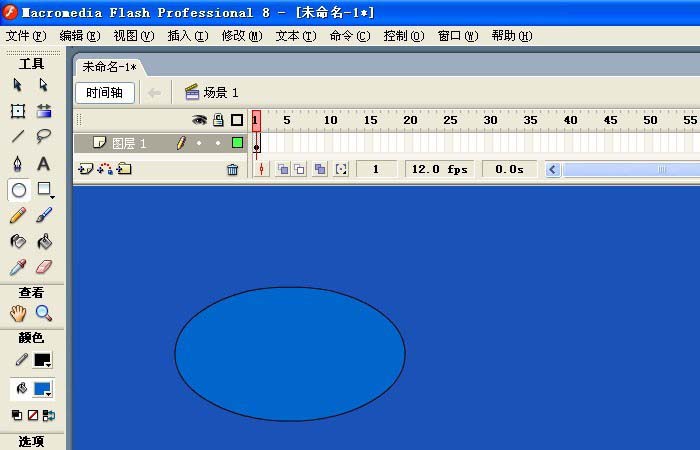
3、鼠标拖动滚动条往下,在椭圆属性面板上,可修改椭圆的边线的颜色和填充的颜色,如下图所示。
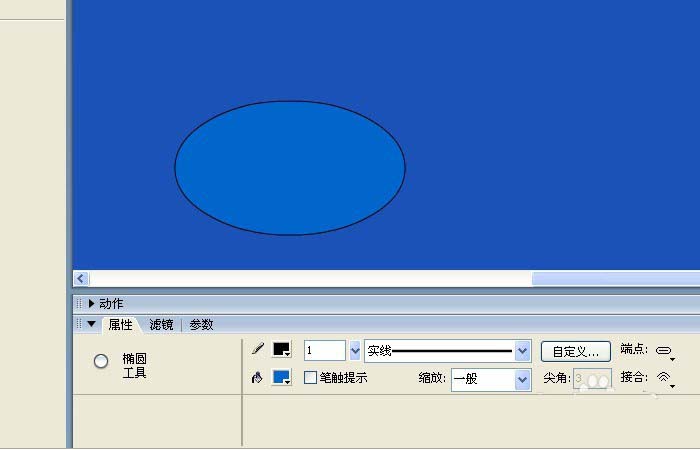
4、在椭圆属性面板上,修改椭圆的填充颜色,这里改成橙色,然后鼠标拖动绘制一个椭圆形出来,如下图所示。
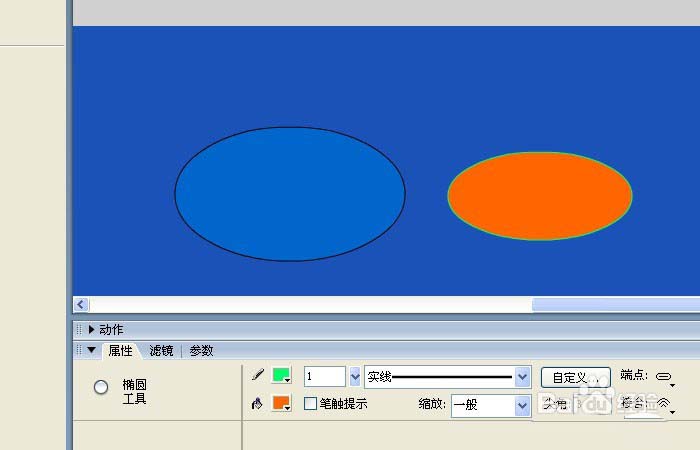
5、在椭圆属性面板上,修改椭圆的边线的样式,这里修改成圆点形,然后鼠标拖动绘制一个椭圆形出来,如下图所示。
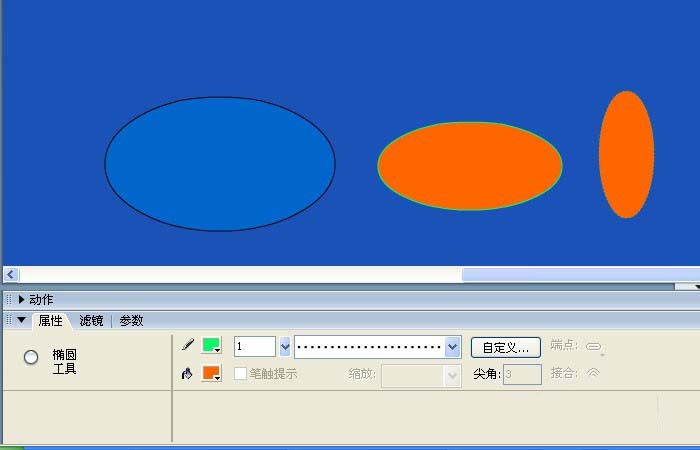
6、此时可看到椭圆的边线效果不明显,修改边线的大小,然后鼠标拖动绘制一个椭圆出来,就可看到效果了,如下图所示。
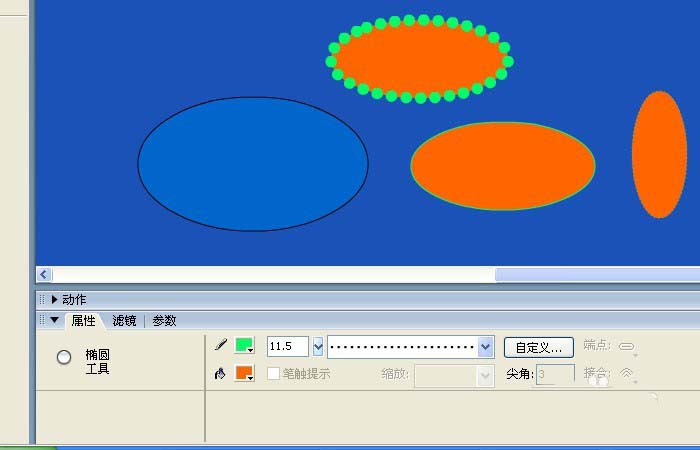
以上就是flash椭圆工具的基本使用方法,很简单,如果想要看更深奥的教程请关注生活其他文章。
本文标签:
